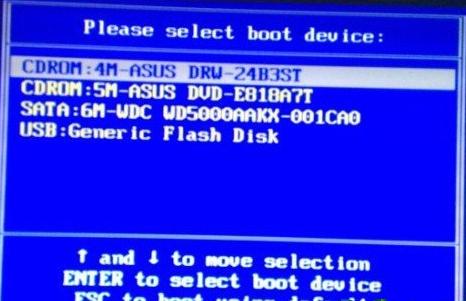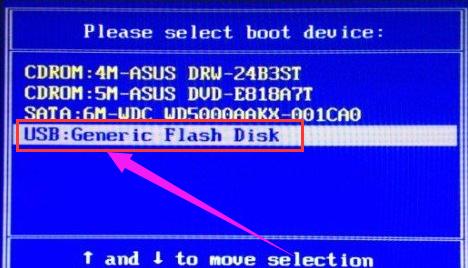昂达 bios设置,本文教您昂达主板如何在bios设置
发布时间:2020-09-29 文章来源:xp下载站 浏览:
|
U盘的称呼最早来源于朗科科技生产的一种新型存储设备,名曰“优盘”,使用USB接口进行连接。U盘连接到电脑的USB接口后,U盘的资料可与电脑交换。而之后生产的类似技术的设备由于朗科已进行专利注册,而不能再称之为“优盘”,而改称“U盘”。后来,U盘这个称呼因其简单易记而因而广为人知,是移动存储设备之一。现在市面上出现了许多支持多种端口的U盘,即三通U盘(USB电脑端口、iOS苹果接口、安卓接口)。 不同品牌组装的台式电脑,它的一键u盘启动的快捷键也可能不相同,如果电脑装了昂达主板,想要使用U盘去安装系统的话,那么昂达主板怎么设置呢?使用昂达主板的用户该如何使用bios设置u盘启动?为此,小编就给大家带来了昂达主板使用bios设置u盘启动的方法。 昂达在国内是比较知名的主板品牌,适合对主板后续升级支持要求不高,不超频,并且对价格比较在意的家庭用户选择,一般家用用个几年没问题。但是我们在电脑的使用中,难免会需要使用U盘来安装的时候,那么昂达主板如何在bios设置u盘启动?不懂的用户就来看看小编的操作教程。 昂达主板如何在bios设置u盘启动 重启/开机的时候,当看到第一个开机画面时,连续按下快捷键F11。
u盘启动图解详情-1 将会出现一个启动项选择的小窗口
bios图解详情-2 那个“USB:Gener ic Flash Disk”就是U盘启动的设置项了
昂达主板图解详情-3 当我们选择到u盘按下回车键以后电脑将会自动从制作好启动盘的u盘启动
u盘启动图解详情-4 以上就是昂达主板使用bios设置u盘启动的方法了。 U盘有USB接口,是USB设备。如果操作系统是WindowsXP/Vista/Win7/Linux/PrayayaQ3或是苹果系统的话,将U盘直接插到机箱前面板或后面的USB接口上,系统就会自动识别。 |
相关文章
本类教程排行
系统热门教程
本热门系统总排行